Windows11に対応していないからといって、すぐにあきらめる必要はありません。
いまのPCを整えるだけで、まだ気持ちよく使える場面はたくさんあります。
このページでは、難しい手順を避けて、今日から始められるコツだけをまとめました。
専門用語はできるだけかみくだいて、順番どおりに進められるようにしています。
まずは確認、次に整理、そのあと設定という小さなステップで大丈夫です。
家事の合間や休憩時間でも進められるよう、作業時間の目安も意識しました。
バックアップやブラウザの見直し、起動を軽くする工夫など、すぐ試せます。
買い替えの準備や別の選択肢も、落ち着いて選べるように道筋を用意しました。
できるところから少しずつ。
あなたのペースで、いまある一台をもうひと踏ん張りさせましょう。
Windows10のサポート終了が迫る!非対応PCの現状とは

Windows11の要件と非対応PCが抱える問題
Windows11は、TPM2.0やUEFI、Secure Bootなどの条件が求められます。
この条件を満たさないPCは、更新の案内が届かないことがあります。
でも、設定の見直しで状況が変わる場合もあります。
落ち着いて順に確かめていきましょう。
CPU世代やグラフィックスの要件も、判定に影響します。
PC 正常性チェックアプリで、対応状況を簡単に確認できます。
msinfo32で起動方式がUEFIかどうかを見て、必要なら設定を見直します。
BIOSの項目にIntel PTTやAMD fTPMがある場合は、オンにできることがあります。
わからない用語はメモしながら進めると、後で調べやすいです。
2025年10月に何が起こる?OSサポート終了の影響
Windows 10 の一般提供向け更新は、2025年10月14日に終了しました。
この先も使うなら、更新の受け取り方や運用のコツを整えておくと落ち着いて対応しやすくなります。
この記事では、今日からできる行動にしぼってご紹介します。
更新の頻度や提供のしかたが変わるため、対応手順を把握しておくと迷いません。
ブラウザや主要アプリの今後の案内も、あわせて確認しておきましょう。
家庭のPCごとに状態が違うので、台数分の記録を作ると管理しやすくなります。
今日は確認だけ。
明日は設定、のように小分けで取り組むと続けやすいです。
今こそ延命対策が必要な理由とは
買い替えを急がず、いまのPCを活かしたい方は多いですよね。
費用をおさえつつ、使い勝手を保つコツを知っておくと、日々の作業がぐっと楽になります。
小さな積み重ねでも、体感はじゅうぶん変わります。
手持ちの周辺機器やソフトを活かせると、買い替えの負担も抑えやすいです。
起動の速さや持ち運びのしやすさなど、譲れない点を書き出してみましょう。
月に一度の整理と点検を習慣にすると、状態を保ちやすくなります。
少しずつ整えるだけでも、作業の流れがなめらかになります。
今すぐできる!延命テクニック5選

① ESU(拡張セキュリティ更新)を利用して1年延長
Windows Updateの案内に沿って、ESUの登録を進めます。
個人向け ESU は 2026年10月13日までの重要な更新を提供します。
登録期間は 2025年10月14日〜2026年10月13日。
PC の設定の同期(Windows バックアップ)が有効な対象デバイスは追加費用なしで登録できます。
設定の同期が無効な場合は、Microsoft Rewards 1,000ポイントか一回払い 30米ドルでも登録できます。
対象は Windows 10 22H2、1アカウント最大10台まで。
アカウントにサインインして、画面の手順どおりに進めてみましょう。
迷ったら、登録画面のヘルプを確認してから操作すると落ち着いて進められます。
Windowsの設定からWindows Updateを開きます。
案内が表示されたら登録ボタンを押して、表示に沿って進みます。
案内が見当たらない場合は、最新の累積更新が入っているかを確かめます。
更新プログラムのチェックを実行して、しばらく待ってから再度開きます。
登録にはサインインが必要になることがあります。
登録後は再起動の予定をカレンダーに書き込みます。
Windows Updateの履歴で登録の状況を確認します。
届いた通知やメールは、後で見返せるように保存します。
家庭内のほかのPCでも、同じ流れで順に進められます。
わからない用語はヘルプの検索窓に入れて、その場で確認します。
時間が足りない日は、途中で区切って翌日に続けても大丈夫です。
② Microsoft Edgeを活用してトラブルを避けながらWebを利用
Windows 10 22H2 上の Microsoft Edge は少なくとも 2028年10月まで更新が続き、
ESU 参加は不要です。更新継続は Microsoft 公式が明記しています。
既定のブラウザに設定しておくと、Webの表示や拡張機能の管理がまとまります。
プライバシー設定や追跡防止のレベルも、段階的に選べます。
迷ったら標準の設定から始めて、必要に応じて微調整しましょう。
タスクバーの検索からEdgeを開いて、設定画面を開きます。
既定のブラウザの項目で、既定に設定します。
プロファイルにサインインすると、お気に入りや設定を引き継ぎやすくなります。
閲覧データの消去では、タイミングと項目を自分の使い方に合わせて選びます。
拡張機能は必要なものだけを残し、定期的に見直します。
追跡防止は標準から始めて、表示に困るサイトがあれば調整します。
通知や自動再生、サウンドの項目も、好みに合わせて切り替えます。
必要に応じてサイトごとの許可を設定します。
PDFの表示やWebキャプチャを使うと、作業のメモが取りやすくなります。
検索エンジンの設定も見直し、よく使うものを選びます。
古いサイトの表示が必要なときは、IEモードの登録を検討します。
③ ストレージや起動プログラムの整理で快適化
「ストレージセンサー」をオンにして、不要ファイルの自動整理を有効にします。
スタートアップのアプリは、必要なものだけ残してスリムに整えます。
一時ファイルや古いダウンロードをこまめに手放すと、空き容量を保ちやすくなります。
月に一度の整理を目安にすると、無理なく続きます。
設定の検索で「ストレージ」と入力して項目を開きます。
ストレージセンサーの実行タイミングを毎週または毎月に設定します。
ダウンロードフォルダーの自動整理は、最近の作業に合わせて期間を選びます。
サイズ順に並べ替えて、動画やISOなど容量の大きいファイルから見直します。
ごみ箱は定期的に空にして、古いスクリーンショットもまとめて整理します。
クラウドに保存済みのファイルは、オフライン保持を外して空き容量を広げます。
タスクマネージャーのスタートアップで、影響度の高いアプリから順にオフにします。
サインイン時に前回のアプリを自動で開く設定も見直します。
必要な常時起動だけを残すと、起動直後の待ち時間が短く感じられます。
毎月一回、カレンダーに十五分の整理時間を入れて習慣化します。
④ TPMやSecure Bootの再確認でWindows11化の可能性も
BIOS/UEFIの設定で、Intel PTTやAMD fTPMが無効になっている場合があります。
有効化できる機種なら、条件を満たす方向に近づけることができます。
MBRからGPTへの変換が必要な場合は、事前のバックアップを忘れずに準備しましょう。
設定を変更したら、PC 正常性チェックで再判定してみてください。
BIOSやUEFIでは、SecurityやAdvancedの項目にPTTやfTPMの表示があります。
有効化の前に、起動方式がLegacyかUEFIかをmsinfo32で確認します。
起動方式がLegacyの場合は、MBRからGPTへの切り替えを検討します。
MBR2GPTは検証モードで状態を確かめてから、本実行に進みます。
Secure BootはStandardの設定にして、古い起動メディアは作り直します。
設定を保存したら、電源をいったん切ってから再起動します。
判定はPC 正常性チェックで再確認し、通らない点をメモに残します。
⑤ 設定の同期とバックアップで無料ESU適用も可能
設定の同期(Windows バックアップ)をオンにしておくと、ESUの無償対象になります。
OneDriveや外付けドライブに、
ドキュメントと写真を二本立てで保存しておくと管理しやすくなります。
復元の練習を一度しておくと、もしものときにも落ち着いて対応できます。
設定のアカウントから「Windows のバックアップ」を開き、同期の対象を確かめます。
デスクトップやドキュメントの自動バックアップは、OneDriveの設定から有効にします。
外付けドライブには日付フォルダーを作り、差分だけを追加します。
バックアップ先のラベル名を付けて、取り違えを防ぎます。
復元テストは小さなフォルダーで一度だけ試して、手順を体で覚えます。
大切な写真は月ごとにまとめ、重複を整理しておくと後で探しやすいです。
ハードウェア見直しでパフォーマンスUP

SSD換装でHDDを一新、起動や操作の快適さを向上
HDDのまま長く使っているPCは、
SSDに置き換えるだけで動きが軽く感じられることがあります。
クローンソフトを使えば、内容を引き継いで移行しやすくなります。
容量は、現在の使用量に少し余裕を見て選ぶと使いやすいです。
SATA接続かNVMe接続かをあらかじめ確認します。
ノートPCは2.5インチかM.2かで準備する部品が変わります。
厚みや長さの規格もチェックして、合うサイズを選びます。
クローンはUSB接続ケースやSATA‑USBケーブルがあると作業がスムーズです。
開始前に不要ファイルを整理して、コピー時間を短くします。
作業中は電源アダプターをつないだまま進めると安定します。
換装後はBIOS/UEFIで起動順序を確認します。
Windowsが立ち上がったら、ドライブの最適化でTRIMを確認します。
空き容量の自動管理やストレージセンサーもあわせて設定します。
メモリ増設で複数作業もスムーズに
ブラウザのタブをたくさん開く方や、写真を扱う方は、メモリを増やすと余裕が生まれます。
8GB未満のPCは、増設の検討で体感が変わることがあります。
規格やスロット数は、メーカーの仕様表で確認しましょう。
ノートはSO‑DIMM、デスクトップはDIMMなど形状が異なります。
DDR3、DDR4、DDR5などの世代も合わせます。
同じ容量の組み合わせにすると、動きがそろいやすくなります。
増設前に取扱説明書で最大容量を確認します。
静電気防止のために金属へ触れてから作業を始めます。
取り付け後はメモリ診断ツールで簡単にチェックします。
差し込みがあまいと認識されないことがあります。
カチッと音がするまで押し込み、左右のラッチを確かめます。
増設が難しい場合は、不要な常駐アプリを減らすだけでも余裕が生まれます。
ファン清掃・内部クリーニングで熱による不具合を防ぐ
通気口のほこりを取り除くと、風の通りがよくなります。
吸気口と排気口の位置を把握して、定期的にメンテナンスしましょう。
PCスタンドで底面に空間をつくると、作業中のむれを抑えやすくなります。
エアダスターは短い吹き付けにして、ファンに向けて軽く当てます。
羽根が回りすぎないように、つまようじや綿棒で軽く押さえて作業します。
外側のフィルターや格子は、柔らかいブラシでやさしくなでるように掃きます。
内部にアクセスできる機種は、ねじ位置をメモにして順に外します。
ケーブルの取り回しを写真に残しておくと、戻すときに迷いません。
清掃のあとは、机と壁の間に少しすき間をつくって空気の抜けを良くします。
周囲温度が上がる季節は、負荷の高い作業をまとめて行わない工夫も大切です。
動画編集や長時間の処理は、こまめに休憩を入れて様子を見ます。
月に一度の軽い清掃と、季節の変わり目のしっかり清掃を目安にします。
長く使い続けるためのセキュリティ設定
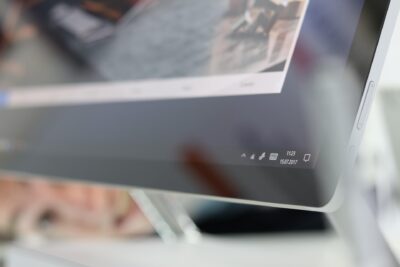
セキュリティ設定の見直しでリスクの発生を抑える
日常は標準ユーザーで使い、設定変更は必要なときだけ管理者に切り替えます。
SmartScreenやアプリとブラウザの制御をオンにして、確認の手順を増やします。
更新は自動を基本にして、再起動の時間だけ自分の予定に合わせて調整します。
アプリの入手は公式ストアや配布元のページを基本にします。
不明なファイルは右クリックでプロパティを開き、入手元と発行者を確認します。
管理者パスワードは家族と共有せず、保管場所を決めて控えを残します。
UACの確認メッセージは、内容を読み上げてから実行を選びます。
外出時や作業を離れるときは、ショートカットでロックを習慣にします。
不要な通信機能(SMB1等)の無効化
古い共有機能をオフにするだけで、想定外の通信を減らせます。
家庭内の共有は、最近の方式に合わせて設定し直すと扱いやすくなります。
使っていない機能は、思いきって停止しましょう。
設定の「Windowsの機能」の画面で、対象の項目を見直します。
ネットワークのプロファイルがプライベートかパブリックかを確認します。
ネットワーク探索とファイル共有は、必要なときだけ一時的に有効にします。
共有フォルダーは読み取り専用にして、必要な人だけに権限を割り当てます。
使い終えたら、共有設定を元に戻す流れをメモにしておきます。
Defenderやブラウザの更新維持で不具合を受けにくくする
Defenderの更新をこまめに確認し、定義ファイルを新しく保ちます。
Edgeや拡張機能も最新にして、表示や互換のトラブルを避けます。
自動更新が苦手な方は、週に一度まとめて作業する日を決めると続きます。
更新履歴の画面で、最近の項目が入っているかを目で確かめます。
クイックスキャンは短時間で終わるため、こまめに実行します。
フルスキャンは時間のある夜や週末に計画して実行します。
ブラウザの拡張機能は、権限の多いものから順に見直して数を絞ります。
再起動が必要な更新は、予定のない時間に合わせて通知を設定します。
Windows 10 上でも、Defender のセキュリティ インテリジェンス更新は 2028年10月まで、Microsoft 365 Apps のセキュリティ更新は 2028年10月10日まで提供が続きます(OS 本体の通常更新とは別枠)。
延命以外のアプローチも検討しよう

ChromeOS FlexでWeb中心マシンとして活用
認定モデルを確認して、USBから試用してみましょう。
Web中心の使い方なら、軽快に動く選択肢になります。
Androidアプリは使えないため、用途に合うか事前にチェックします。
公式の手順でUSBメディアを作成して、まずは一時的に起動してみます。
Wi‑Fiや音声、タッチパッドの動作をその場で確認します。
日本語入力や印刷の設定も、試用の段階でチェックしておくと迷いません。
使いたい拡張機能やWebアプリが動くか、Googleアカウントでサインインして試します。
ファイルはGoogleドライブ中心に置き、必要に応じてオフライン対応を設定します。
本導入の前に、家族のアカウントやゲストの使い方も確認しておくとスムーズです。
Linux Mintなど軽量OSへの乗り換え
Xfceなどの軽いデスクトップ環境を選ぶと、旧PCでも扱いやすくなります。
ライブUSBで動作を試してから、必要に応じて本導入に進みます。
使うソフトは、ブラウザとオフィス系を中心にそろえると移行しやすいです。
Cinnamonは見た目がわかりやすく、Xfceはより軽い構成です。
インストール前に、Wi‑Fi、音、カメラ、スリープ復帰などを一巡テストします。
必要なソフトはソフトウェアマネージャーから入れられます。
日本語入力はセットアップ画面の追加で導入できます。
Timeshiftでスナップショットを作っておくと、設定変更の前後で戻しやすくなります。
Windowsとのデュアルブートは、UEFIとパーティションの構成を先に確認します。
迷ったら、USB起動のまま数日使って感触を確かめます。
Windows 365や仮想PCで最新環境を使う
クラウド側でWindowsを動かす方法なら、端末の性能に左右されにくくなります。
ブラウザからアクセスできるため、出先でも同じ作業環境を再現できます。
料金や通信の状況を見ながら、試してみる価値があります。
ブラウザからサインインすると、いつものデスクトップに近い画面が開きます。
事務作業や資料の編集など、軽めの作業から始めると感触がつかみやすいです。
回線の混み具合によっては反応が変わるので、時間帯を変えて試します。
大きなファイルの扱いは、クラウドストレージを経由するとやり取りが楽になります。
持ち歩き用の端末でも、同じ作業を続けられるのが便利です。
費用はプランごとに異なるため、必要なメモリや容量をメモにして比べます。
試用期間や体験版があれば、短時間で動作を確かめてから検討します。
PC環境の見直しでできるその他の工夫

MBR2GPTでUEFI化して将来性を確保
MBR2GPTを使えば、データを保ったままGPTに切り替えられる場合があります。
操作前にバックアップを用意して、手順を紙にメモしておくと落ち着いて進められます。
変換後はUEFIに切り替わるため、次の設定も進めやすくなります。
事前に「ディスクの管理」でパーティション構成を確認します。
再起動後は起動順序でWindows Boot Managerを先頭にします。
古いUEFI証明書の更新で2026年問題に備える
2011年発行のSecure Boot関連証明書が2026年に順次失効するため、
Windows UEFI CA 2023など新証明書への切替が必要になる場合があります。
メーカーのサポートページで、適用手順と注意点を確認しましょう。
2026年6月以降、旧証明書の有効期限到来に伴い Secure Boot の Windows UEFI CA 2023 への切替が段階的に進みます。
古い起動メディアは起動できなくなる場合があるため、最新のメディアで作り直しておきます。
更新履歴に「Secure Boot」や「db」の表記があるかを探してみましょう。
更新後は起動テストを一度行い、USBメディアも作り直しておくと落ち着きます。
アプリの更新・整理でソフト面からも軽量化
「アプリと機能」の一覧を見直して、使っていないソフトを手放します。
ストアアプリは「更新プログラムとダウンロード」でまとめて更新できます。
WinGetを使えば、コマンドで一括更新も可能です。
スタートアップも見直して、常時起動するアプリを減らします。
Microsoft Storeは自動更新をオンにすると手間が減ります。
winget upgrade --all のメモを作り、定期の更新日にまとめて実行します。
サポート終了後の準備と移行のすすめ

バックアップとデータ整理で乗り換え準備
写真と書類は、クラウドと外付けに二重で保存します。
移行前に、保存場所とフォルダー名を整えておくと迷いません。
メールやブラウザの同期も、この機会に確認しておきましょう。
バックアップ先は、世代を分けて保存します。
写真は年月ごとにフォルダーを分けて、重複を整理します。
ブラウザのブックマークはエクスポートして、保存場所を記録します。
パスワード管理アプリを使っている場合は、エクスポート手順を一度試します。
メールはアカウント設定の画面をスクリーンショットに残します。
よく使うアプリのインストール方法とサインイン手順をメモにします。
デスクトップの配置や壁紙も、画面の保存で再現しやすくなります。
復元の練習として、小さなファイルで試して手順を体で覚えます。
外付けドライブはラベル名を付けて、見分けやすくします。
移行の前日には、差分だけをもう一度コピーします。
TPM2.0搭載PCの選び方とチェック方法
製品ページの仕様表で、TPM2.0やUEFIの記載を探します。
店頭では、型番で公式サイトを開き、要件表をその場で確認します。
迷ったら、用途と予算を先に決めてから候補を絞ると判断しやすくなります。
仕様表に「fTPM」や「PTT」の記載があるかも見てみます。
デスクトップPCは、マザーボードにモジュール用ヘッダーがある場合があります。
CPU世代の目安も、メーカーの一覧ページで確認できます。
BIOSの更新履歴に、TPMや起動方式に関する改善が載ることがあります。
店頭では、スタッフに型番を伝えて仕様ページを一緒に確認します。
迷ったら、持ち帰ってからオンラインで比較表を作ると整理しやすくなります。
「使い切る」発想と買い替えのベストタイミング
延命しながら使い切り、節目で次の一台へつなぐ考え方も素敵です。
周辺機器やソフト資産の状況、セール時期などを総合して計画しましょう。
日常の作業に支障が出てきたら、移行の合図です。
使い方のメモを一週間つけて、必須のアプリと周辺機器を洗い出します。
キャンペーンや下取りの有無をチェックして、購入の候補日を決めます。
データの受け渡しにかかる時間を見積もり、余裕のある日に合わせます。
新しい環境で試したいことを三つだけ決めて、移行の楽しみを作ります。
古いPCの役割を、家計簿用や学習用などに変える案も考えておきます。
大切な作業の前後は、無理に入れ替えず、落ち着いたタイミングを選びます。
まとめ:あなたに合った延命戦略とは?
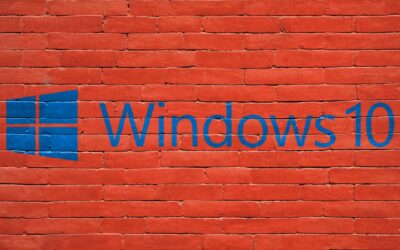
今すぐ取り組める対応チェックリスト
ESUの登録手順を確認します。
ストレージセンサーとスタートアップ整理を有効にします。
Edgeを既定にして、更新を定期化します。
設定の同期とバックアップをオンにします。
Windows Updateの「オプションの更新」を確認します。
ドライブの最適化を実行して、TRIMや再分析を行います。
PC 正常性チェックを実行して、現在の要件と起動方式を把握します。
BIOS/UEFIでTPMの表示や起動順序を確認します。
OneDriveの同期対象を見直し、不要な同期を外します。
毎月の整理日をカレンダーに書き込みます。
延命と乗り換え、どちらが自分に合うかを考える
Web中心か、作業アプリ中心かで最適解が変わります。
使い方と期間のイメージを言語化すると、答えが見えやすくなります。
いまできることから一歩ずつ進めましょう。
予算、必要なソフト、接続する周辺機器を書き出します。
クラウドの利用で置き換えできる作業がないかを確かめます。
自分の一日の作業時間に合わせて、移行にかけられる時間を決めます。
試用USBでChromeOS FlexやLinuxを試し、動作の雰囲気をつかみます。
週末に一時間だけ調べるなど、小さなステップを積み重ねます。
迷ったら今の環境を維持しつつ、次の候補を二つだけに絞ります。
2026年以降を見据えた賢い判断を
UEFIの更新や起動メディアの作り直しを、年内の予定に入れます。
次に選ぶOSやPCの条件をメモして、下調べを少しずつ進めます。
無理のない計画で、心地よいパソコン時間を育てていきましょう。
UEFIの証明書の更新状況をメーカー情報で確認します。
古い起動メディアを作り直して、起動テストを一度実施します。
バックアップの復元手順をメモにして、短いテストをしてみます。
周辺機器の対応状況を表にして、買い替えの順番を決めます。
次の一台は、必要な端子やメモリ上限などの条件を明確にします。
セールの時期やポイント還元もメモして、タイミングを逃さないようにします。
古いPCはサブ機や家族用として役割を変える案も用意します。


